در بخش اول از آموزش کرل در طراحی سایت نونگار با نرم افزار کرل و محیط آن تا حدودی آشنا شدیم . حال به ادامه معرفی تک تک ابزار های موجود در این نرم افزار می پردازیم .
4. ابزار roughen brush :
به کمک این ابزار می توانید بخش بیرونی یک کادر را به صورت دندانه دار در بیاورید .
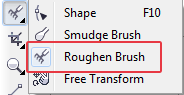
5. ابزار free transform :
روش کار این ابزار به این شکل است که در شروع شکلی که قصد دارید زاویه های قرار گیری آن را در صفحه تغییر دهید انتخاب نمایید و با استفاده از این ابزار می توانید حالت قرار گیری آن را در صفحه مشخص نمایید .
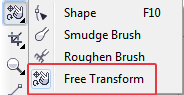
6. ابزار crop:
برای حذف بخشی از کادر کشیده شده مورد استفاده قرار می گیرد .

7.ابزار knife :
به منظور برش شکل های طراحی شده مورد استفاده قرار می گیرد .
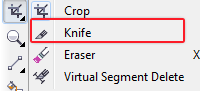
8. ابزار eraser :
برای پاک کردن بخش های کشیده شده مورد استفاده قرار می گیرد .
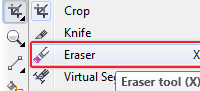
9. ابزار virtual segment delete :
از این ابزار نیز برای پاک کردن بخش های خاص استفاده می شود .

10. ابزار pan و zoom :
از این ابزار برای کوچک یا بزرگی یک ناحیه استفاده می شود . با استفاده از ابزار pan می توانید کادر میانی صفحه را تا حدودی جابه جا کنید .
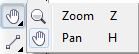
11.ابزار freehand :
برای کشیدن خط مورد استفاده قرار می گیرد .
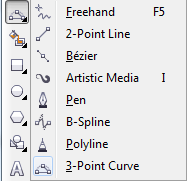
12.ابزار point line :
کاربرد این ابزار به این صورت است که توسط آهنربایی که دارد می توانید خطوطی را به شکل تان اضافه کنید .
13. ابزار Bezier :
توسط آن می توانید یک کادر را به صورت آزاد ایجاد نمایید .
14. ابزار artistic media :
در این ابزار تعدادی قلم به صورت پیش فرض موجود می باشد ، کاربر می تواند کادر را به صورت آزاد رسم کند و قلم منتخب به جای خط جایگزین می شود .
15. ابزار pen :
در راستای رسم خطوط مورد استفاده قرار می گیرد .
16. ابزار b-spline :
به کمک نقاطی گه هنگام ترسیم در اختیار کاربر قرار می دهد ، می توانید کادری با انحنا لازم ایجاد کنید .
17. ابزار polyline :
توسط این ابزار می توانید کادری به صورت دلخواه رسم کنید و دو سر آن را به یکدیگر وصل کنید تا به یک شکل تبدیل گردد .
18. ابزار point curve :
که توسط آن می توانید در سه نقطه یک نیم دایره را رسم کنید .








